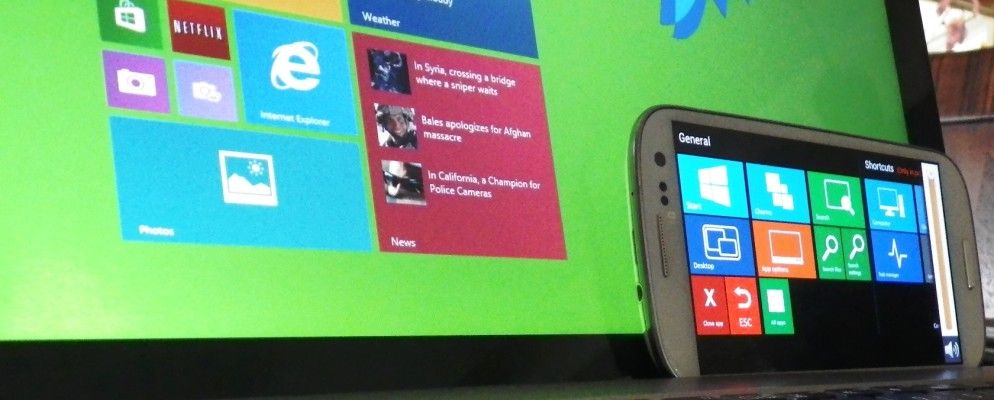有时候,最好将笔记本电脑插入高清电视并观看Netflix,直到您不得不暂停笔记本电脑或调整音量为止。然后,您必须起床并走过整个房间才能在计算机上四处单击,您是什么?穴居人?只是必须有一种更好的方法。好吧,这要归功于一个名为Windows 8 Controller的应用程序。 (Mac所有者,请查看有关远程访问计算机的文章。)
Air Display之类的应用程序不错,但在Play商店中的售价为10美元,目的是在您的计算机上显示整个计算机屏幕移动设备。过去,我曾尝试使用WiFi鼠标[不再可用]之类的应用程序,该应用程序可以运行,但并非针对Windows 8量身定制,因此使用起来有些麻烦。 TeamViewer甚至有Modern Windows 8应用程序和Android应用程序,但您并不总是需要对计算机的完全远程访问;有时候,您只需要一个易于使用的遥控器即可。这就是Windows 8 Controller进入的地方。
设置
首先,请首先进入开发人员的网站,然后为您的PC下载Windows 8 Server应用程序。 Windows Phone商店也有$ 1.99版本,Android有$ 1.93版本。他们的网站说iOS版本“很快"就会推出。Android上的免费版本对我来说很好用,但是付费版本中有很多其他功能。两种版本均没有广告。
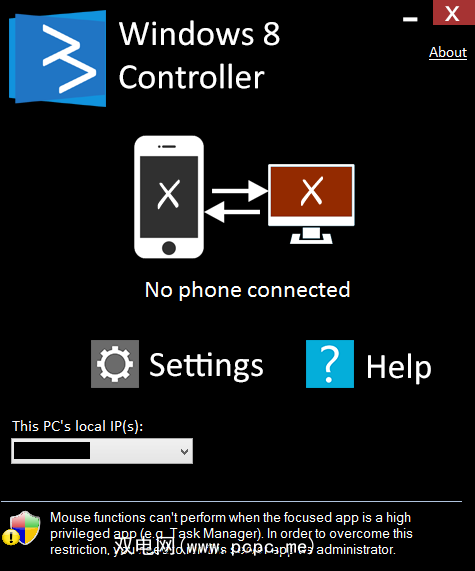
打开“服务器"应用后,您会发现它非常简单。只有两个按钮:选项和帮助。如果“自动连接"功能失败,它还会显示用于手动连接电话应用程序的IP地址,并显示当前是否已连接。
在选项下,您会获得很多自定义选项,例如您想在按下紧急按钮时发生,能够为手机上的按钮创建自定义操作,并能够在启动时启动Windows 8 Controller。
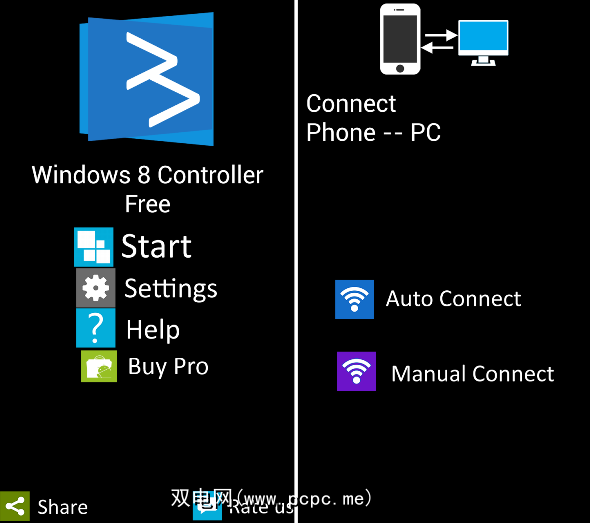
对于我来说,将我的Android手机连接到我的Windows 8 PC就像按Android手机上的“自动连接"按钮一样简单。它会立即找到它并成功连接。
如果遇到问题,请确保您都连接到了同一个WiFi网络,如果其他所有方法都失败了,请尝试手动连接计算机的IP地址。然后,PC应用程序应确认您已连接,并可以将其最小化。这样会将其缩小到任务栏的右下角,很容易看不见,但是如果需要可以访问。
用法
一旦开始,您所拥有的只是具有三个按钮的黑屏:右上角为紧急状态,左下角为具有开始和日历功能的按钮。底部和右侧有淡淡的线条,使快捷键按钮挡住了触摸板区域,还表示滚动条区域。不幸的是,滚动条区域相当挑剔。在大多数情况下,它都能正常运行,但在无法正常运行时,它会无休止地令人沮丧。
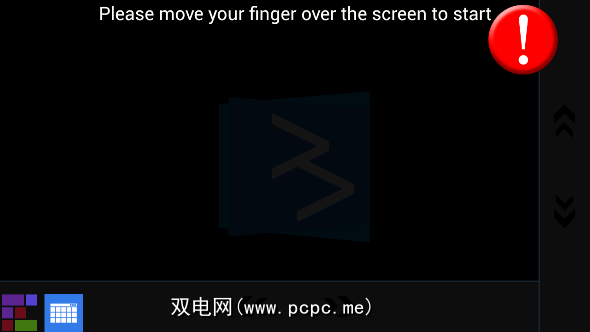
左下角的“开始"按钮可带您进入以下奇数菜单。它基本上是一些快捷方式的集合,您需要使用Pro版本才能使用其中的大多数快捷方式,而且无论如何,其中许多(如超级按钮)都可以通过触摸板/鼠标模式进行访问。此菜单最奇怪的部分是,要返回触摸板/鼠标模式,您必须使用手机的“后退"按钮;应用程序中没有为此的快捷方式按钮。
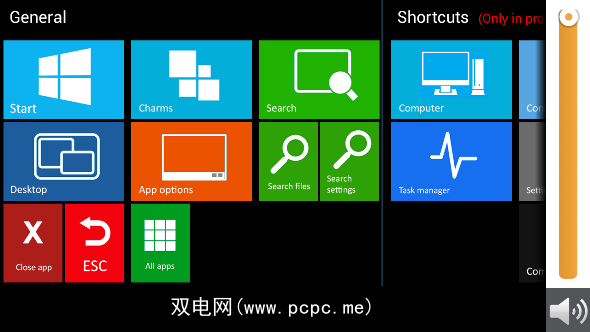
看日历的按钮实际上根本不是日历,而是快捷方式列表。它可以用来启动某些应用程序,例如Internet Explorer,Chrome,Netflix,Spotify等,尽管几乎所有应用程序都需要Pro版本。打开后,该特定应用程序的快捷方式将显示在触摸板下方,我觉得这非常方便。不再需要尝试将鼠标拖到Netflix的暂停按钮;
此应用程序的另一个好处是它内置的Windows 8快捷方式。从右侧向内滑动将弹出超级按钮菜单,从底部向右滑动为您所在的Metro / Modern应用提供选项,从左侧滑动将切换应用,从顶部滑动将关闭该应用。但是请注意不要从顶部滑动,因为它不会悬停一会儿,允许您像往常一样将应用程序``快照''到侧面-它将直接关闭您所在的应用程序。
由于许多Windows 8机器附带HDMI或至少具有micro-HDMI端口,因此将PC连接到电视比以往任何时候都容易。这个程序只是锦上添花。能够坐在沙发上,远离PC或电视,可以控制Android设备上的一切都是一种了不起的奢侈,绝对值得开发人员Kerim Kaynakci为此支付2美元。
还有其他用于控制PC的应用程序吗?您将要下载Windows 8 Controller吗?在评论中让我们知道。
标签: 远程访问 Windows 8 Windows Phone